Comment supprimer facilement la version bêta d’iOS 18 sans ordinateur
Introduction
Tester des logiciels en version bêta peut être excitant, mais cela s’accompagne souvent de bugs et d’imperfections. Si vous rencontrez des problèmes ou souhaitez simplement revenir à une version plus stable d’iOS, vous pourriez vouloir supprimer iOS 18 Beta. Heureusement, vous n’avez pas besoin d’un ordinateur pour le faire. Voici les étapes pour revenir facilement à la dernière version publique.
Les versions bêta sont conçues pour tester de nouvelles fonctionnalités et détecter les bugs avant une diffusion généralisée. Bien que cela soit intrigant, les logiciels en version bêta peuvent être instables :
- Problèmes de performance : Réactivité plus lente, fermetures d’applications ou décharge de la batterie.
- Problèmes de compatibilité : Les applications tierces peuvent ne pas fonctionner correctement.
- Mises à jour fréquentes : Les mises à jour régulières peuvent devenir fastidieuses.
Supprimer iOS 18 Beta vous aidera à retrouver une expérience utilisateur plus fiable et cohérente.
Avant de vous lancer dans le processus de suppression, assurez-vous que votre iPhone est prêt pour éviter toute perte de données et toute interruption.
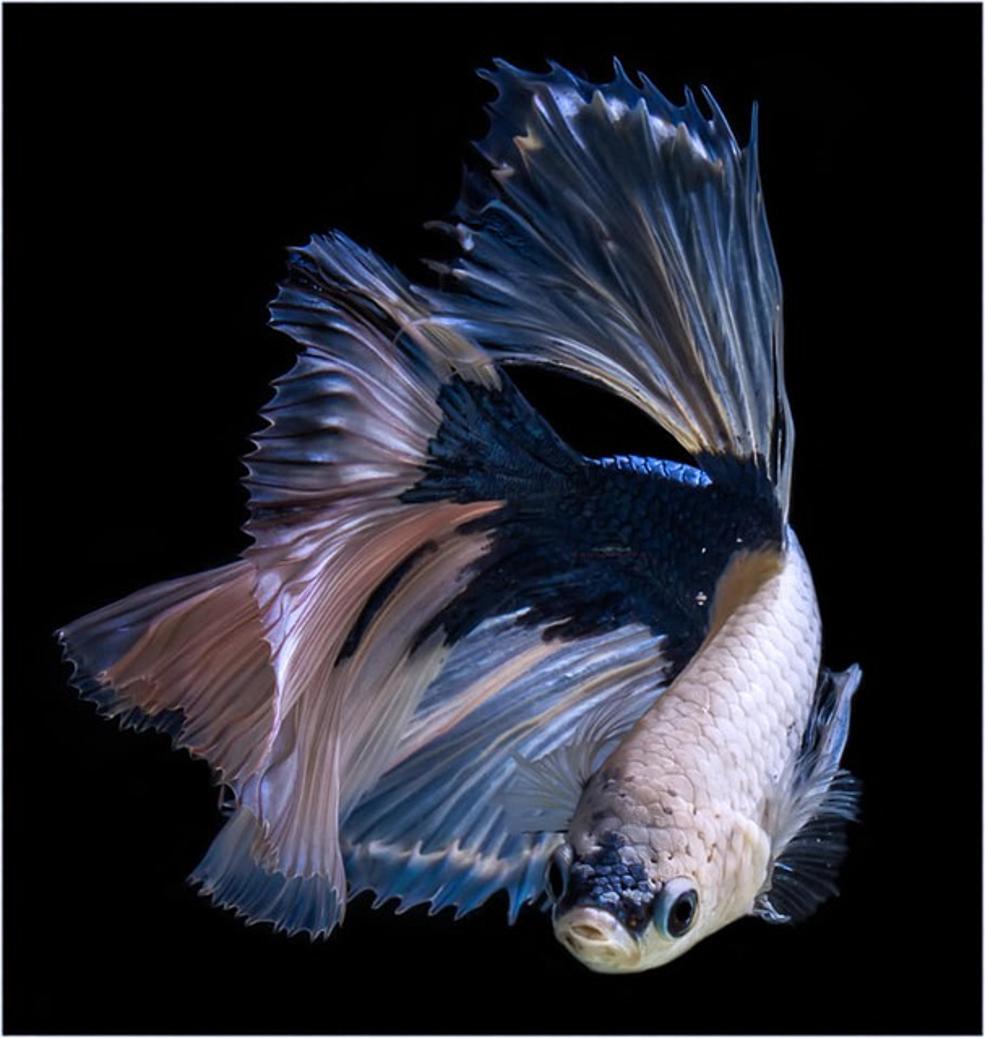
Sauvegardez vos données importantes
Tout d’abord, sauvegardez votre iPhone :
- Sauvegarde iCloud : Allez dans Réglages > [Votre Nom] > iCloud > Sauvegarde iCloud > Sauvegarder maintenant.
- Sauvegarde manuelle : Connectez votre iPhone à un ordinateur et utilisez iTunes ou Finder pour créer une sauvegarde.

Assurez-vous que votre appareil est complètement chargé
Pour éviter toute interruption :
- Assurez-vous que votre iPhone est chargé à au moins 50 %.
- Idéalement, maintenez votre appareil connecté à une source d’alimentation pendant le processus.
Une bonne préparation permet de rendre le processus de suppression de la bêta fluide et sécurisé.
Voici comment supprimer iOS 18 Beta sans utiliser un ordinateur.
Ouvrez l’application Réglages
- Repérez et ouvrez l’application Réglages sur votre iPhone.

Accédez aux Réglages généraux
- Faites défiler vers le bas et appuyez sur Général.
Sélectionnez Profil & Gestion des appareils
- Recherchez Profil & Gestion des appareils et appuyez dessus.
Choisissez le profil iOS 18 Beta
- Trouvez le Profil de logiciel iOS 18 Beta sous Profils configurés.
Appuyez sur Supprimer le profil
- Appuyez sur Supprimer le profil. Vous devrez peut-être entrer votre code d’accès pour continuer.
Confirmez l’action et redémarrez votre appareil
- Confirmez votre décision de supprimer le profil.
- Une fois confirmé, redémarrez votre appareil pour compléter le processus.
En suivant ces étapes, le profil bêta sera supprimé, restaurant ainsi votre iPhone à sa configuration d’avant la bêta.
Après avoir supprimé le profil bêta, votre iPhone ne reviendra pas automatiquement à une version précédente d’iOS, mais il cessera de recevoir des mises à jour bêta. Vous devrez installer manuellement la dernière version publique. Votre appareil sera plus stable et vous ne rencontrerez plus les bizarreries du logiciel en version bêta.
Une fois le profil bêta supprimé, il est temps d’installer la dernière version publique d’iOS.
Vérifiez les mises à jour logicielles
- Ouvrez Réglages.
- Allez dans Général > Mise à jour logicielle.
Téléchargez et installez la dernière version publique
- Si une mise à jour est disponible, appuyez sur Télécharger et installer.
- Suivez les instructions à l’écran pour compléter l’installation.
Assurez-vous que votre appareil est connecté au Wi-Fi et dispose d’une autonomie de batterie suffisante ou est branché à une source d’alimentation.
Rencontrez des problèmes ? Voici quelques solutions :
- Redémarrez votre appareil : Parfois, un simple redémarrage peut résoudre de nombreux problèmes.
- Réinitialiser les réglages réseau : Allez dans Réglages > Général > Réinitialiser > Réinitialiser les réglages réseau.
- Réinstaller le profil bêta : Si la suppression du profil ne fonctionne pas, réinstallez-le et essayez de nouveau.
La patience et ces conseils de dépannage vous aideront à résoudre les problèmes inattendus durant le processus.
Supprimer iOS 18 Beta n’a pas besoin d’être une tâche ardue. En suivant ces étapes simples, vous pouvez revenir facilement à la dernière version publique sans avoir besoin d’un ordinateur. Sauvegardez toujours vos données et assurez-vous que votre appareil est correctement configuré avant de procéder. Profitez d’une expérience iOS plus stable !
Questions Fréquemment Posées
La suppression de la bêta iOS 18 supprimera-t-elle mes données ?
Non, la suppression du profil bêta ne supprimera aucune donnée sur votre appareil. Cependant, sauvegardez toujours vos données par précaution.
Puis-je réinstaller la bêta iOS 18 après l’avoir supprimée ?
Oui, vous pouvez réinstaller la bêta iOS 18 en téléchargeant le profil depuis le site du Programme de logiciels bêta d’Apple et en suivant les instructions d’installation.
Que dois-je faire si mon iPhone se bloque pendant le processus ?
Si votre iPhone se bloque, effectuez une réinitialisation matérielle en maintenant les boutons Marche et Volume Bas (pour les iPhone X et ultérieurs) ou les boutons Marche et Accueil (pour les modèles antérieurs). Si le problème persiste, envisagez de demander une assistance professionnelle.
